WPS Word设置打印隐藏文字的方法
时间:2023-12-06 11:06:04作者:极光下载站人气:52
很多小伙伴在对文字文档进行编辑时都会选择使用Wps软件,在wps软件中,我们可以使用各种工具来提高文字文档的编辑效率。有的小伙伴在使用WPS对文字文档进行编辑时经常会遇到打印时无法打印出隐藏文字的情况,这时我们只需要在工具栏中打开文件选项,然后在菜单列表中打开“选项”,最后在打印设置页面中点击打开“隐藏文字”选项,然后在下拉列表中点击选择“打印隐藏文字”选项即可。有的小伙伴可能不清楚具体的操作方法,接下来小编就来和大家分享一下WPS Word设置打印隐藏文字的方法。
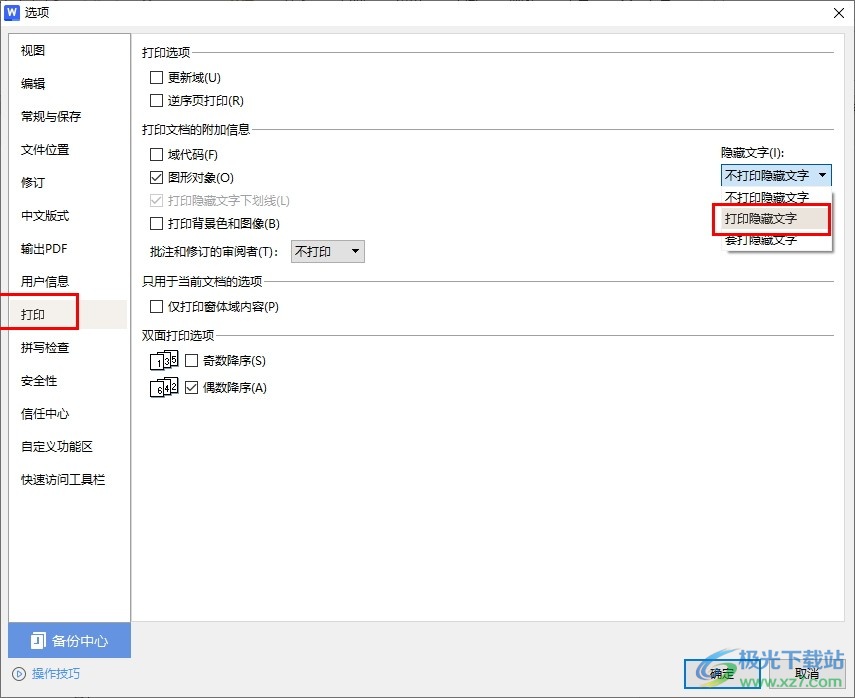
方法步骤
1、第一步,我们在电脑中点击打开WPS office软件,然后在首页点击打开一个文字文档
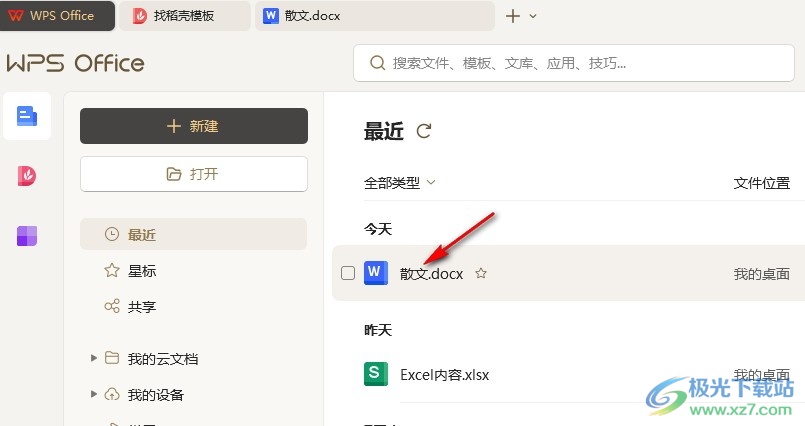
2、第二步,进入文字文档编辑页面之后,我们在页面左上角点击打开“文件”选项
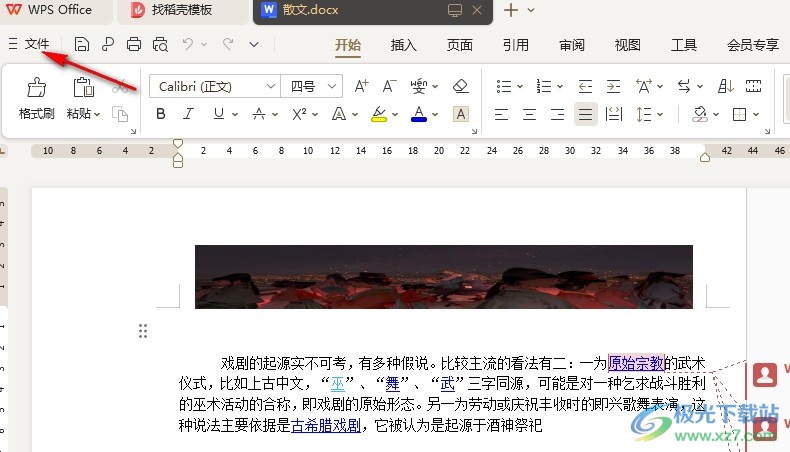
3、第三步,打开文件选项之后,我们在菜单页面中点击打开“选项”
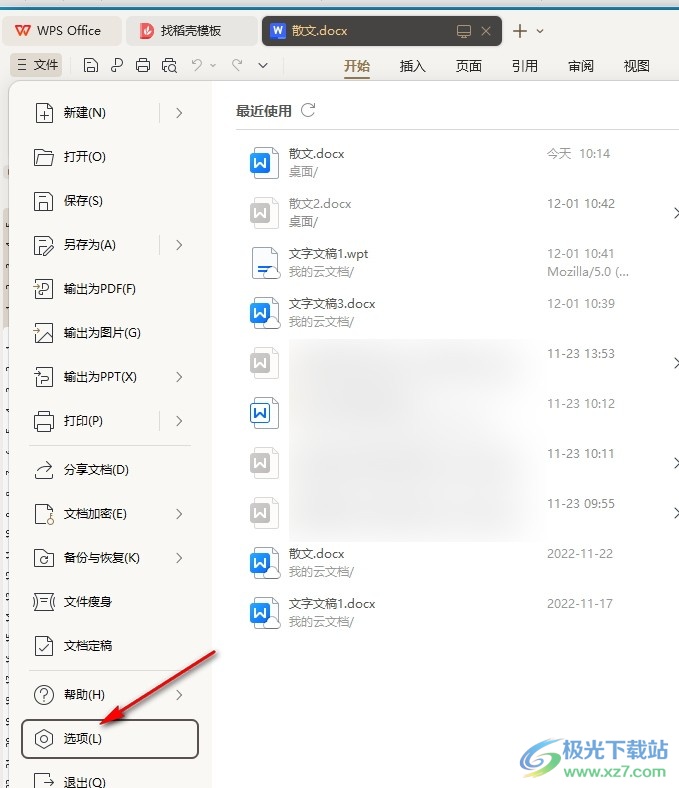
4、第四步,进入选项页面之后,我们在左侧列表中点击打开“打印”选项
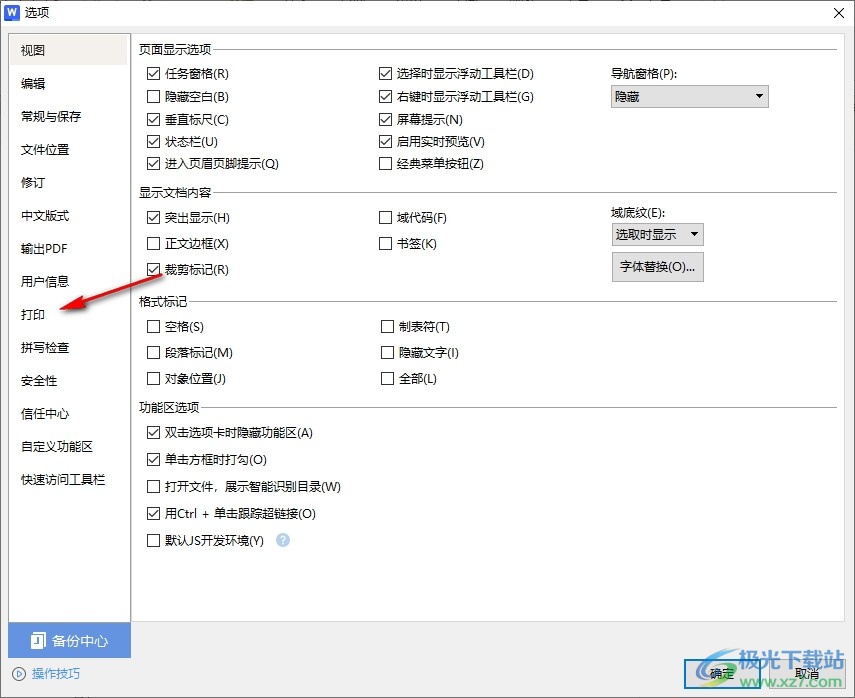
5、第五步,最后在打印设置页面中,我们打开隐藏文字选项,然后在下拉列表中点击选择“打印隐藏文字”选项即可
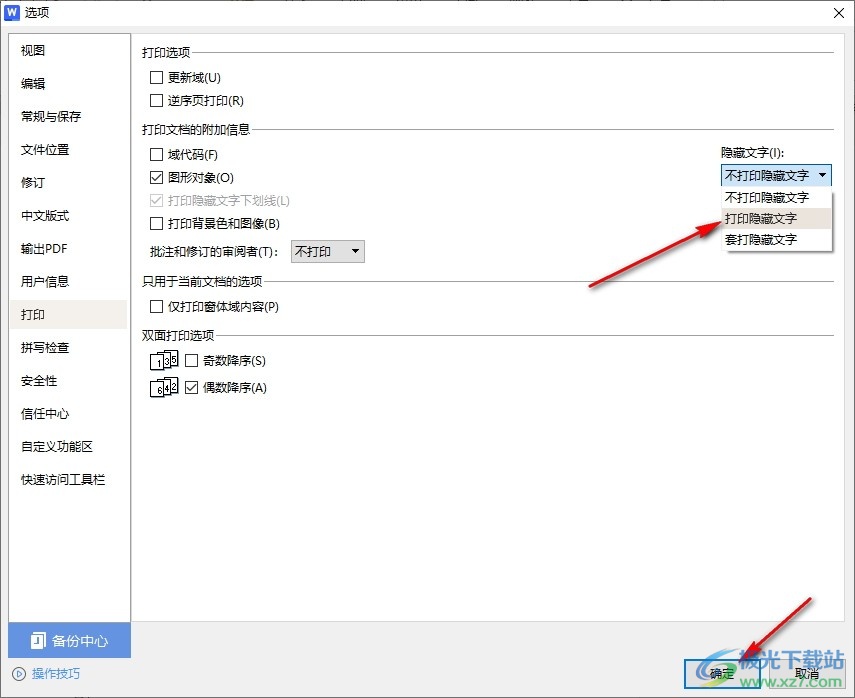
以上就是小编整理总结出的关于WPS Word设置打印隐藏文字的方法,我们在WPS的文字文档编辑页面中打开文件选项,再打开“选项”,接着在打印设置页面中将隐藏文字选项的设置更改为打印隐藏文字即可,感兴趣的小伙伴快去试试吧。

大小:240.07 MB版本:v12.1.0.18608环境:WinAll, WinXP, Win7, Win10
- 进入下载
相关推荐
相关下载
热门阅览
- 1百度网盘分享密码暴力破解方法,怎么破解百度网盘加密链接
- 2keyshot6破解安装步骤-keyshot6破解安装教程
- 3apktool手机版使用教程-apktool使用方法
- 4mac版steam怎么设置中文 steam mac版设置中文教程
- 5抖音推荐怎么设置页面?抖音推荐界面重新设置教程
- 6电脑怎么开启VT 如何开启VT的详细教程!
- 7掌上英雄联盟怎么注销账号?掌上英雄联盟怎么退出登录
- 8rar文件怎么打开?如何打开rar格式文件
- 9掌上wegame怎么查别人战绩?掌上wegame怎么看别人英雄联盟战绩
- 10qq邮箱格式怎么写?qq邮箱格式是什么样的以及注册英文邮箱的方法
- 11怎么安装会声会影x7?会声会影x7安装教程
- 12Word文档中轻松实现两行对齐?word文档两行文字怎么对齐?
网友评论